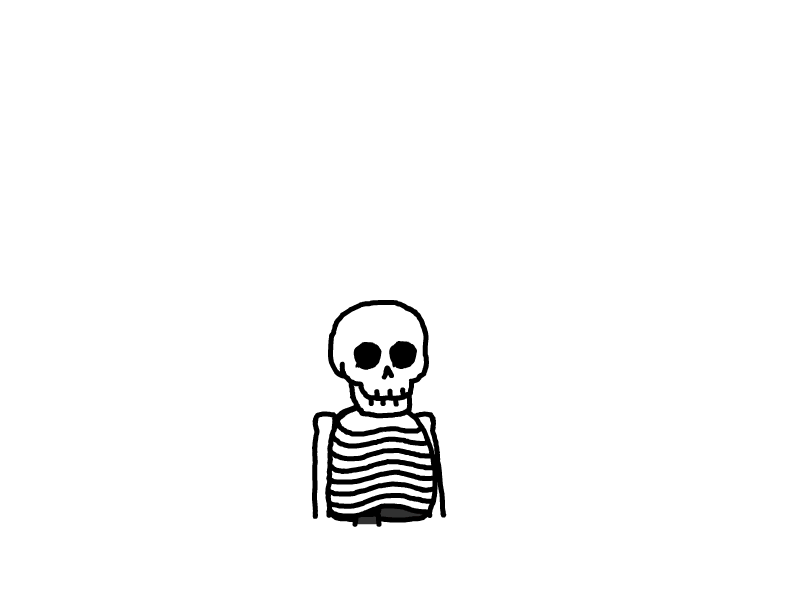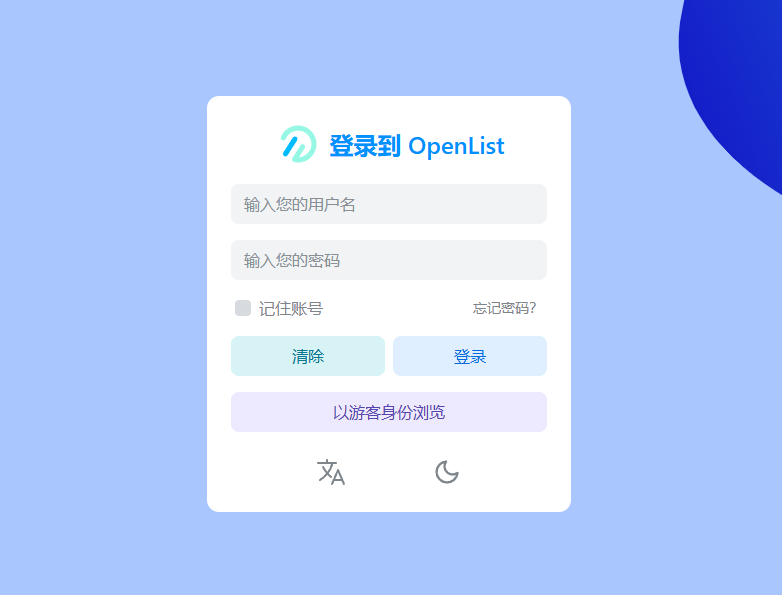
OpenList Linux如何同时部署多个OpenList
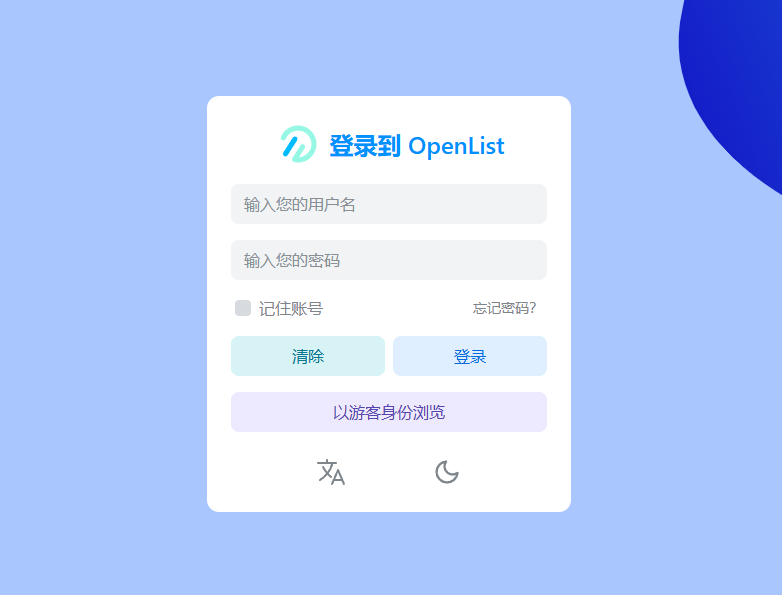
1 先安装OpenList
一键安装命令
curl -fsSL https://res.oplist.org/script/v4.sh > install-openlist-v4.sh && sudo bash install-openlist-v4.sh欢迎使用 OpenList 管理脚本
基础功能:
1、安装 OpenList
2、更新 OpenList
3、卸载 OpenList
-------------------
服务管理:
4、查看状态
5、密码管理
6、启动 OpenList
7、停止 OpenList
8、重启 OpenList
-------------------
配置管理:
9、备份配置
10、恢复配置
-------------------
高级选项:
11、Docker 管理
12、定时更新
13、系统状态
14、关于
-------------------
0、退出脚本面板管理命令
提示 :安装完成后才可使用
安装完后打开5244端口
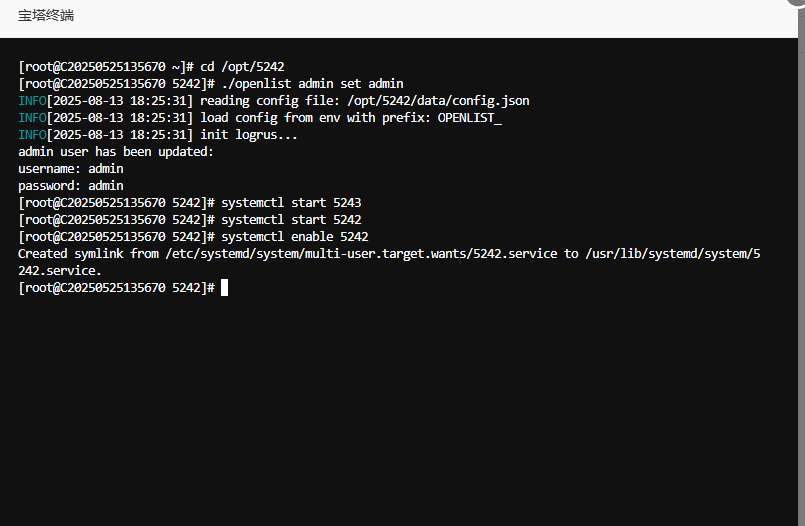
2 安装完后可以正常访问后进入系统/opt文件夹看见/alist文件夹开始在/opt文件夹创建一个新的文件夹随意取名
举例:创建一个5243文件夹后将/opt/alist文件夹中alist安装文件复制到5243文件夹,
打开终端输入
cd /opt/5243进入5243文件夹输入命令:
./openlist server这时在5243文件夹会创建data文件夹进入data文件夹修改config.json文件配置
“scheme”: {
“address”: “0.0.0.0”,
“http_port”: 5243,修改端口号
“https_port”: -1,
“force_https”: false,
“cert_file”: “”,
“key_file”: “”,
“unix_file”: “”,
“unix_file_perm”: “”
修改好端口后再次输入./openlist server启动命令进入宝塔设置端口,就可以在网页中访问了IP:5243
重新打开终端输入
cd /opt/5243设置用户名及密码
./openlist admin set admin最重要的一点就是添加守护进程
进入/usr/lib/systemd/system/文件夹查看是否有alist.service文件如果没有添加一个新文件5243.service添加内容
[Unit]
Description=5243 描述填写刚开始添加的文件夹名
After=network.target
[Service]
Type=simple
WorkingDirectory=/opt/ 5243两个路径地址
ExecStart=/opt/5243/openlist server
Restart=on-failure
[Install]
WantedBy=multi-user.target
保存好后我们用命令启动,
systemctl start 5243启动还需要配置开机自启:
systemctl enable 5243现在第二个OpenList已经可以正常访问!
3 命令说明:
启动:
systemctl start 5243 这里的5243表示的你创建的Alist文件
关闭:
systemctl stop 5243配置开机自启:
systemctl enable 5243取消开机自启:
systemctl disable 5243状态:
systemctl status 5243重启:
systemctl restart 5243